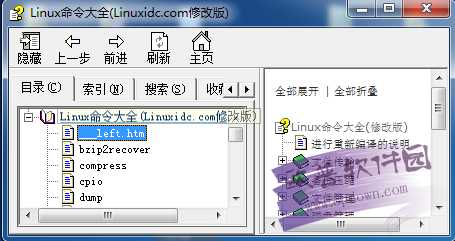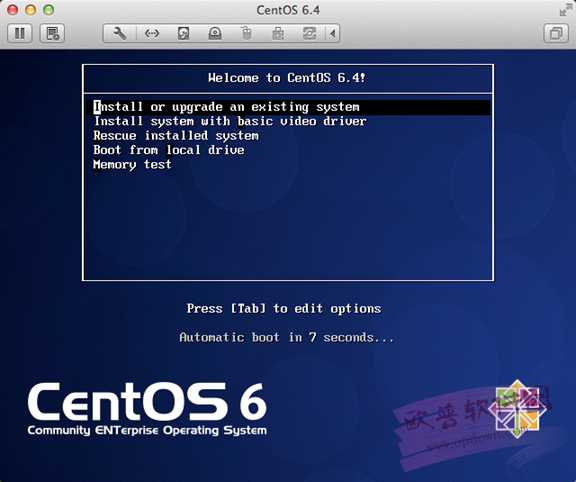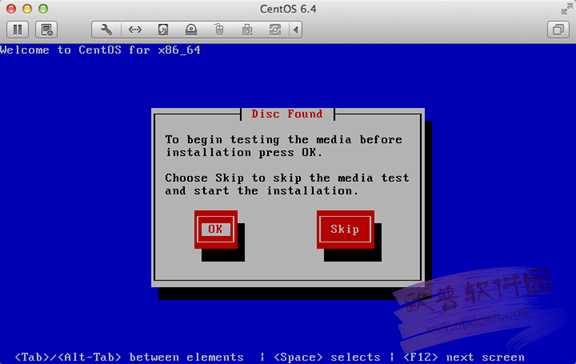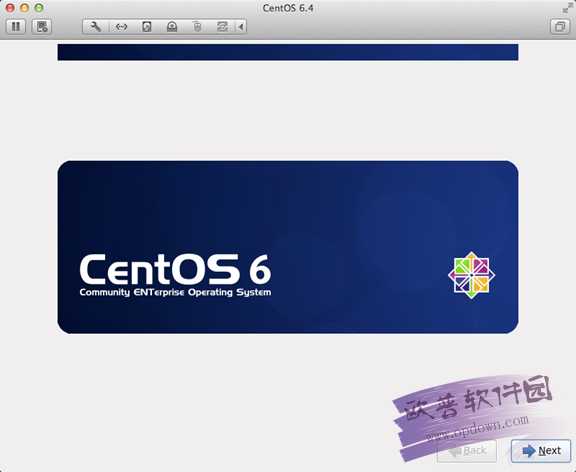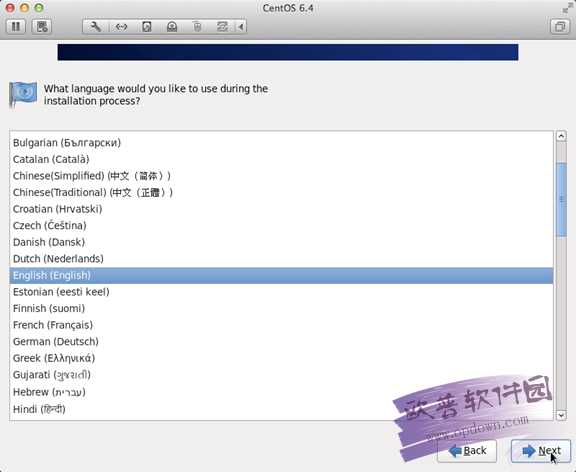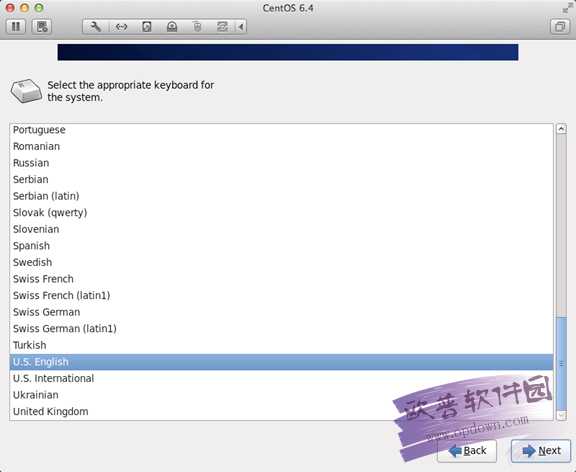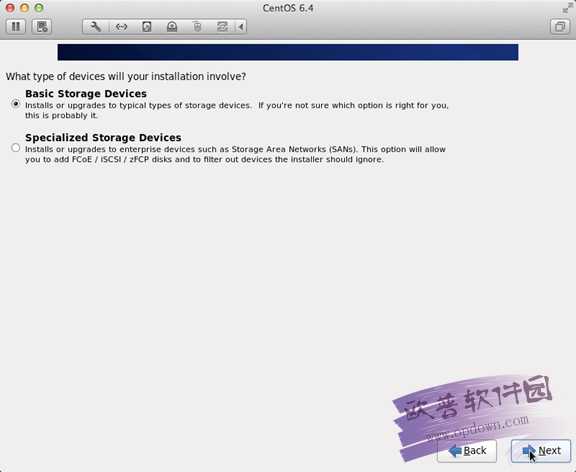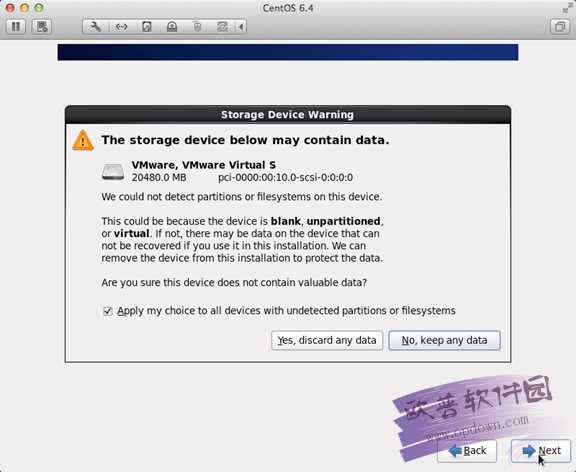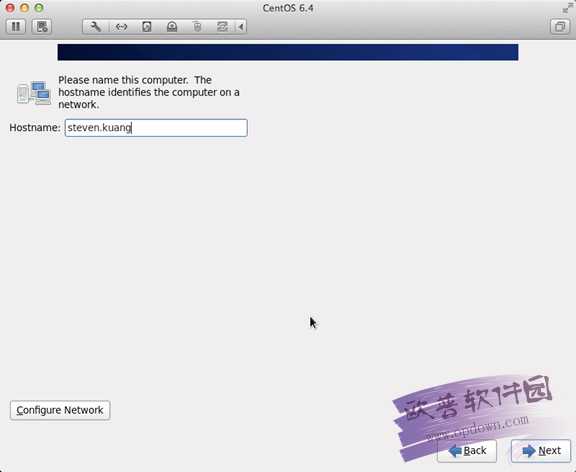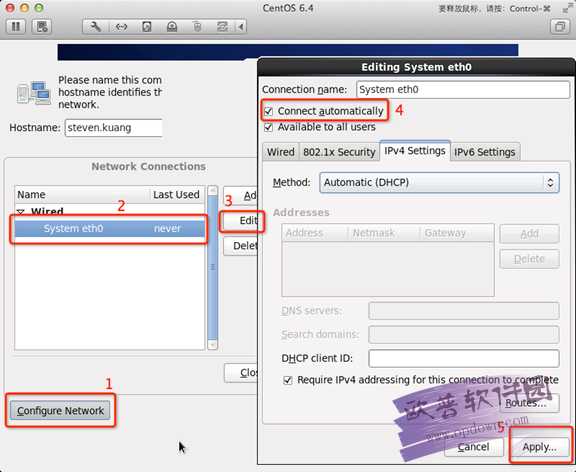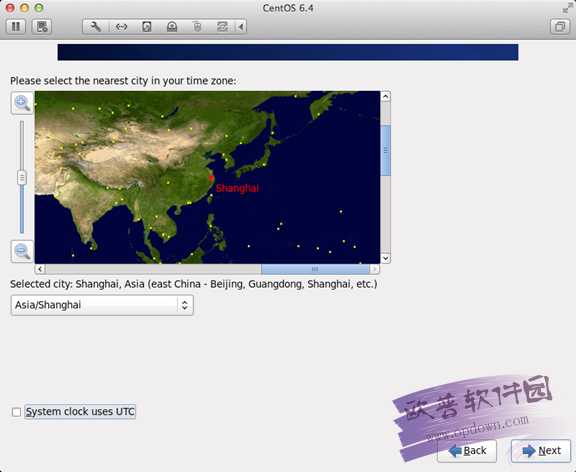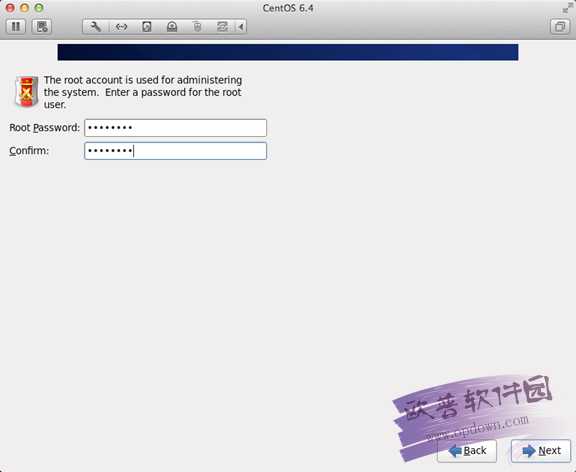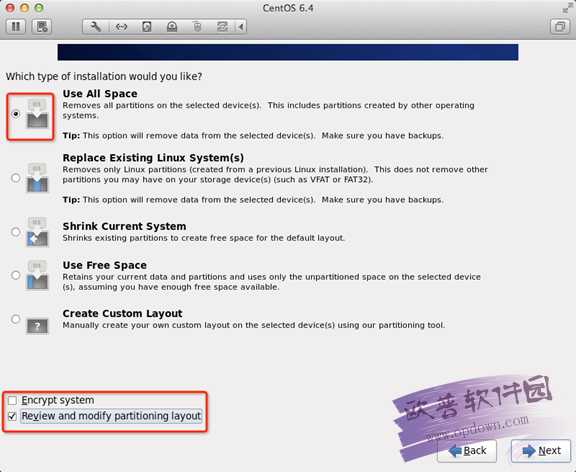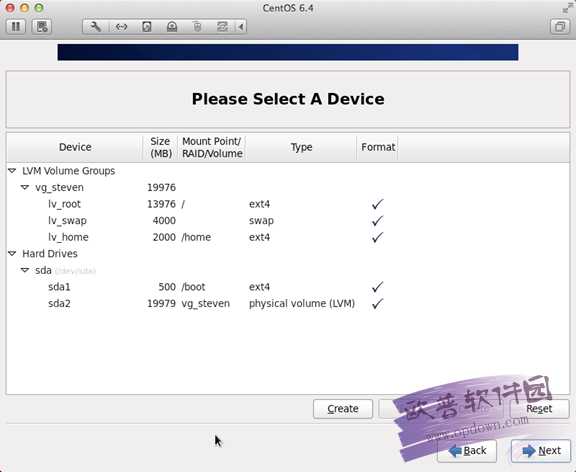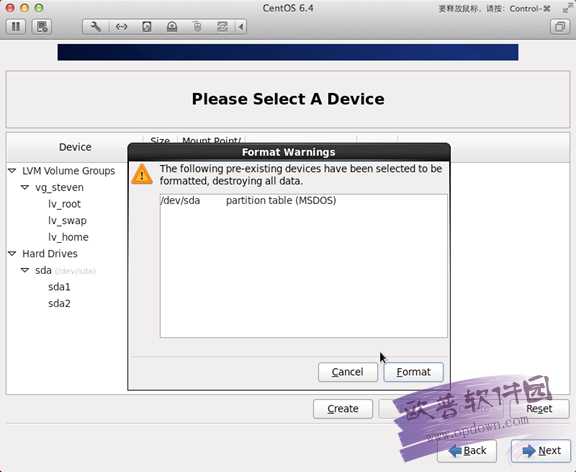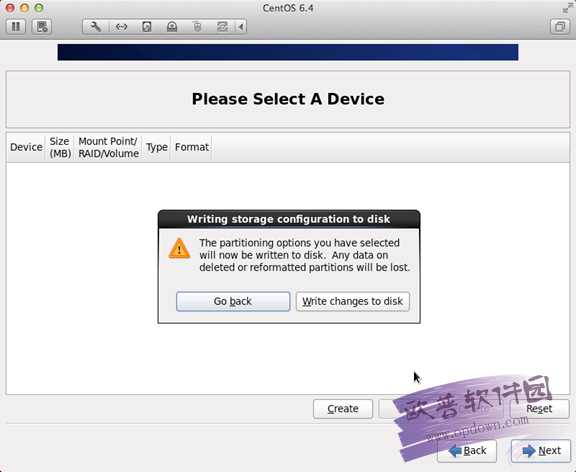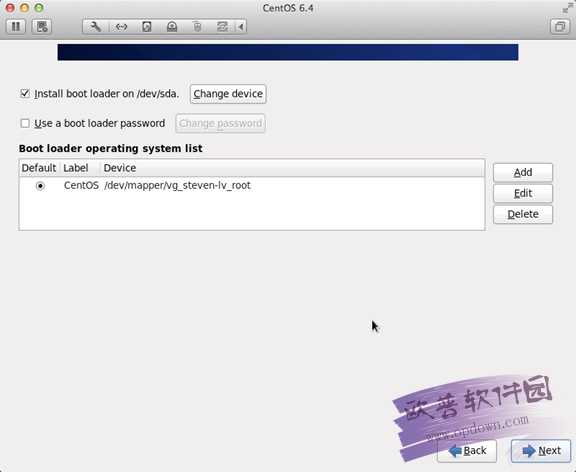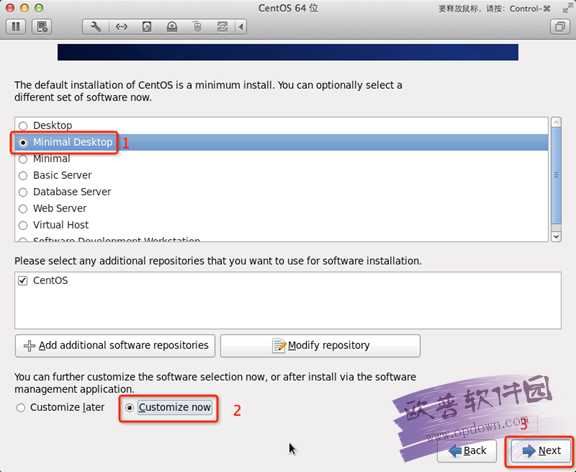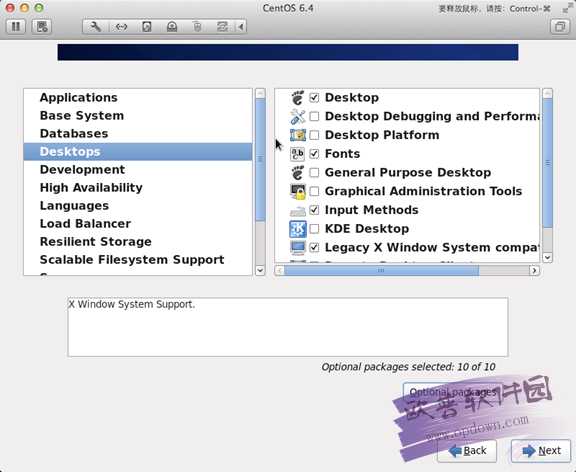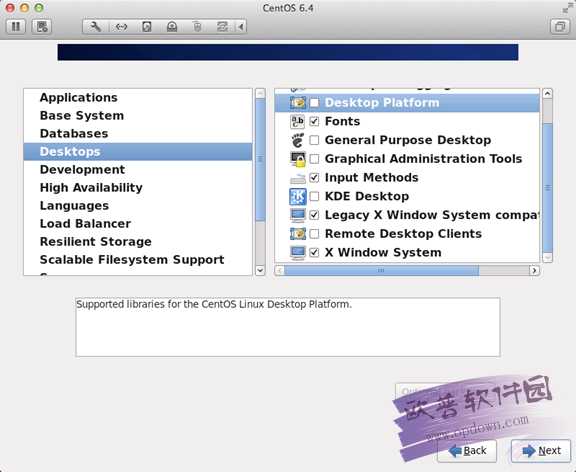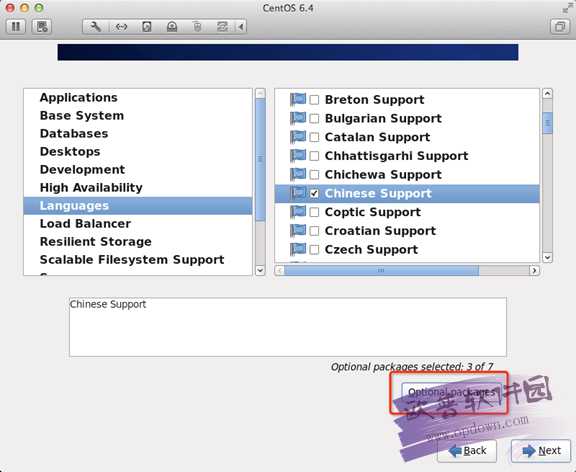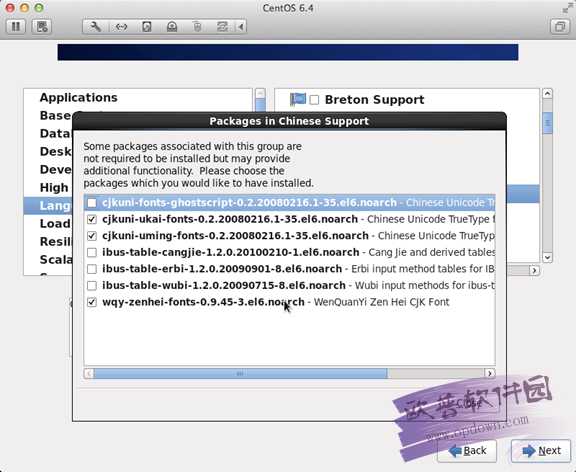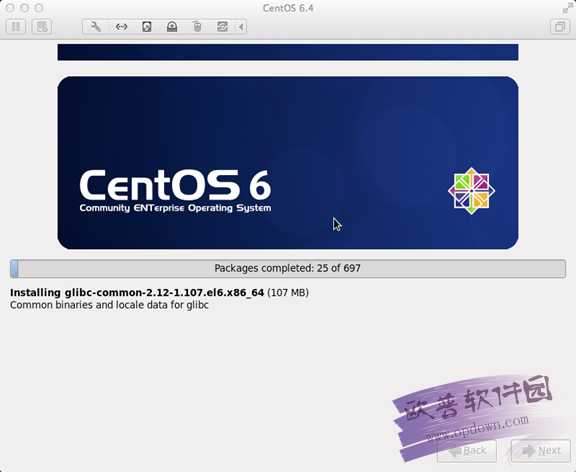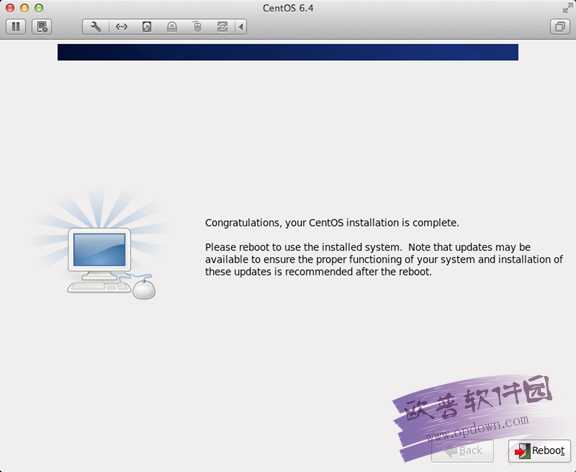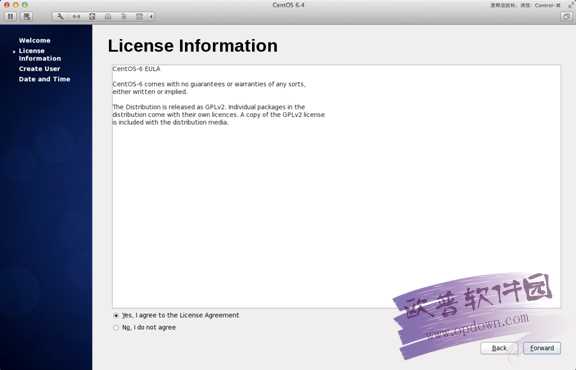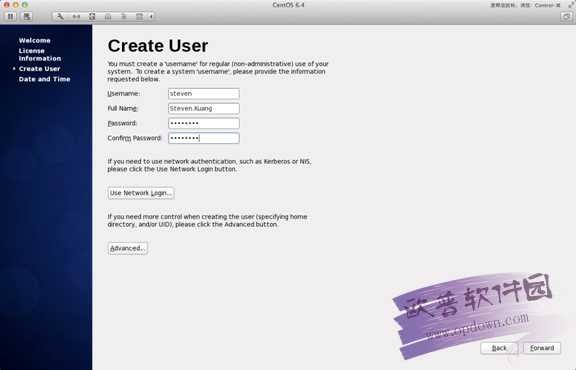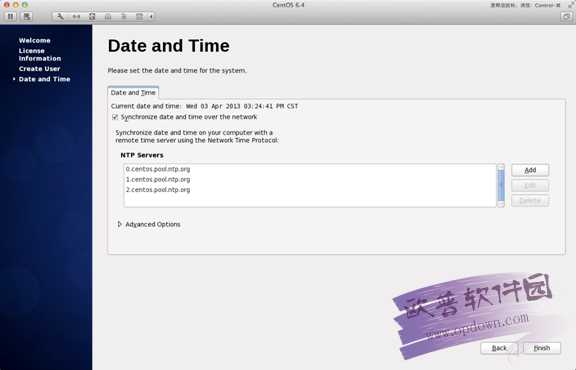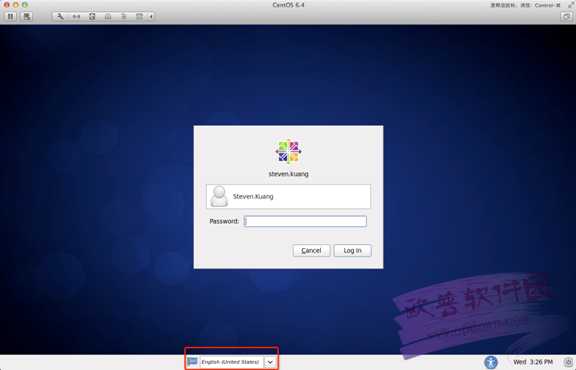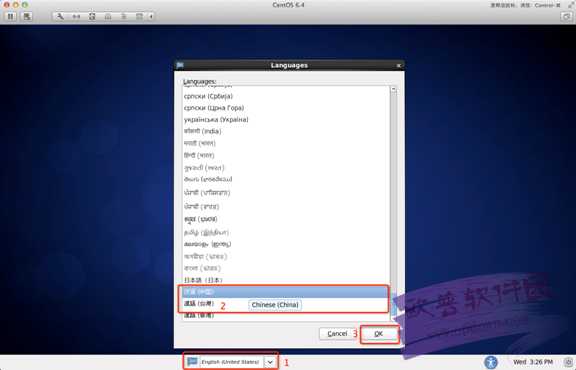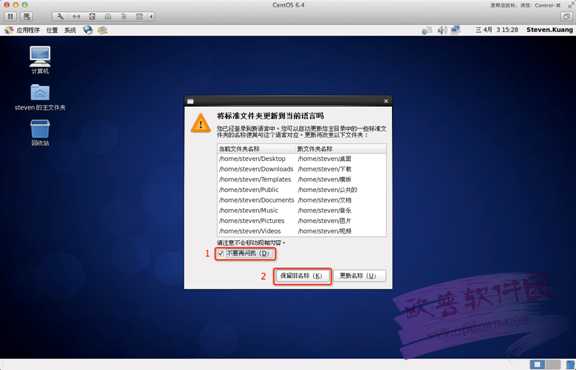Linux命令大全是史上最全的linux命令手册,从入门到精通都有详细的介绍,文件管理、文件传输、文档编辑、系统管理、网络通讯、磁盘管理、备份压缩、设备管理等,让您快速学习linux,需要的朋友可以下载!
手册简介:
Linux的基本思想有两点:第一,一切都是文件;第二,每个软件都有确定的用途。其中第一条详细来讲就是系统中的所有都归结为一个文件,包括命令、硬件和软件设备、操作系统、进程等等对于操作系统内核而言,都被视为拥有各自特性或类型的文件。至于说Linux是基于Unix的,很大程度上也是因为这两者的基本思想十分相近。
Linux 安装教程
1、首先,使用光驱或U盘或你下载的Linux ISO文件进行安装。
界面说明:
Install or upgrade an existing system 安装或升级现有的系统
install system with basic video driver 安装过程中采用基本的显卡驱动
Rescue installed system 进入系统修复模式
Boot from local drive 退出安装从硬盘启动
Memory test 内存检测
注:用联想E49安装时选择第一项安装时会出现屏幕显示异常的问题,后改用第二项安装时就没有出现问题
2、介质直接”skip”就可以了
3、出现引导界面,点击”next”
4、选中”English(English)”否则会有部分乱码问题
5、键盘布局选择”U.S.English”
6、选择”Basic Storage Devies”点击”Next”
7、询问是否忽略所有数据,新电脑安装系统选择”Yes,discard any data”
8、Hostname填写格式”英文名.姓”
9、网络设置安装图示顺序点击就可以了
10、时区可以在地图上点击,选择”shanghai”并取消System clock uses UTC前面的对勾
11、设置root的密码
12、硬盘分区,一定要按照图示点选
13、调整分区,必须要有/home这个分区,如果没有这个分区,安装部分软件会出现不能安装的问题
14、询问是否格式化分区
15、将更改写入到硬盘
16、引导程序安装位置
17、最重要的一步,也是本教程最关键的一步,也是其他教程没有提及的一步,按图示顺序点击
18、取消以下内容的所有选项
Applications
Base System
Servers
并对Desktops进行如下设置
即取消如下选项:
Desktop Debugging and Performance Tools
Desktop Platform
Remote Desktop Clients
Input Methods 中仅保留ibus-pinyin-1.3.8-1.el6.x86_64,其他的全部取消
19、选中Languages,并选中右侧的Chinese Support然后点击红色区域
20、调整完成后如下图所示
21、至此,一个最精简的桌面环境就设置完成了,
22、安装完成,重启
23、重启之后,的License Information
24、Create User
Username:填写您的英文名(不带.姓)
Full Name:填写您的英文名.姓(首字母大写)
25、”Date and Time” 选中 “Synchronize data and time over the network”
Finsh之后系统将重启
26、第一次登录,登录前不要做任何更改,这个很重要!!!登录之后紧接着退出
第二次登录,选择语言,在红色区域选择下拉小三角,选other,选中”汉语(中国)”
27、登录之后,请一定按照如下顺序点击!
至此,CentOS安装完成,如有其他问题,请随时与我联系!!
版权声明:本文内容由互联网用户自发贡献,该文观点仅代表作者本人。本站仅提供信息存储空间服务,不拥有所有权,不承担相关法律责任。如发现本站有涉嫌侵权/违法违规的内容, 请发送邮件至 举报,一经查实,本站将立刻删除。
如需转载请保留出处:https://bianchenghao.cn/38009.html